Kuinka kauan iPhone 16:n varmuuskopiointi kestää ja kuinka nopeuttaa sitä
Kun varmuuskopioit iPhonesi, saatat ajatella, että se kestää ikuisesti, ja haluat tietää, kuinka kauan iPhonen varmuuskopiointi kestää. Monet tekijät voivat vaikuttaa varmuuskopiointiaikaan, kuten aikaero iPhone 16:n ja iPhone 16:n välillä. Tarkkaa aikaa ei siis voida antaa. Tässä viestissä luetellaan nämä tekijät, ja näet, mikä on tehokkain varmuuskopiointiprosessillesi. Lisäksi sinulle esitellään erinomainen tapa nopeuttaa varmuuskopiointiprosessia.
Opasluettelo
Osa 1: Tehokkaat tekijät iPhonen varmuuskopiointiin Osa 2: Nopeuta iPhonen varmuuskopiointia AnyRecin avulla Osa 3: Usein kysyttyä kuinka kauan iPhonen varmuuskopiointi kestääOsa 1: Tehokkaat tekijät iPhonen varmuuskopiointiin
Yleensä iPhonen varmuuskopiointiin ei ole kertynyt aikaa. iPhonen täydellinen varmuuskopiointi voi kestää noin 20 minuutista kahteen tuntiin. Kun käytät iPhonen varmuuskopiointiin iCloudia tai iTunesia, sillä ei ole eroa. Monet muut tekijät vaikuttavat iPhonen varmuuskopioinnin aikaan. Aika riippuu iPhonen datan koosta, Internetin nopeudesta ja vakaudesta sekä puhelimen mallista. Ja jos varmuuskopioit tietosi säännöllisesti, aika on paljon vähemmän. On monia tekijöitä, jotka vaikuttavat siihen, kuinka kauan iPhonen varmuuskopiointi kestää.
1. Tietojen määrä
Tietojen määrä on tärkein osa varmuuskopiointiajassa. Kuten me kaikki tiedämme, mitä suurempi data on, sitä enemmän aikaa se vie. Tästä syystä on erittäin suositeltavaa varmuuskopioida tiedot säännöllisesti. Tämä käytäntö käyttää vähemmän dataa varmuuskopiointiin ja saat työsi valmiiksi nopeasti.
2. Wi-Fi-nopeus
Koska kaikki varmuuskopioidut tiedot tallennetaan pilveen, Internetin nopeus on tärkeä osa varmuuskopiointiaikaa. Sinun on varmistettava Internetin nopeus ja vakaus. Koska kun varmuuskopioit tarkan datakoon, aika on vähemmän, jos Internet-nopeus on nopea. Ja jos Internet-nopeutesi on epävakaa, varmuuskopioinnin aikana esiintyy monia keskeytyksiä. Varmuuskopiointi hidastuu entisestään, jos käytät minkä tahansa verkon Internetiä minkään kaapeliverkon sijaan.
3. Puhelinmalli
Puhelimesi malli on toinen tärkeä osa tietojen varmuuskopiointia. Ydin- ja muiden teknisten näkökohtien vuoksi uusimmassa iPhone 16:ssa on nopeampi tiedonsiirtonopeus kuin joissakin vanhemmissa malleissa. Jokaisessa uudessa mallissa on parempia ominaisuuksia ja parempi tiedonsiirto/varmuuskopiointitehokkuus. Varmuuskopiointiprosessin aikana on käytettävä lisäaikaa, jos sinulla on vanhempi malli. Ja uusi iOS-versio, kuten iOS 18, vaikuttaa myös aikaan.
4. Tietotyyppi
Tietotyyppi on toinen tekijä, joka on otettava huomioon ennen tietojen varmuuskopiointia. Mediatiedostot, kuten videot, kuvat ja kappaleet, vievät yleensä paljon kauemmin kuin muut tietotyypit. Sovellukset, verkkotiedot ja asetukset hyväksyvät vähiten aikaa. Aikaa pidennetään, jos sinulla on varmuuskopioitavia mediatiedostoja.
Osa 2: Nopeuta iPhonen varmuuskopiointia AnyRecin avulla
Kuten aiemmin mainitsimme, jos et halua miettiä, kuinka kauan iPhonen varmuuskopiointi kestää, on parasta varmuuskopioida se säännöllisesti. Ja voit käyttää AnyRec PhoneMover tehdä tämä tehtävä helposti. Tämä ohjelmisto tarjoaa kaksi tapaa yhdistää iPhonesi tietokoneeseen: kaapelin tai QR-koodin skannauksen. Ja jos käytät salamakaapelia iPhonen varmuuskopiointiin, Internet-ongelma voidaan välttää. Lisäksi tietokoneellasi on enemmän tilaa kuin iCloudissa. Joten voit varmuuskopioida enemmän mediatiedostoja ja suurikokoisia tiedostoja, mikä pienentäisi joka kerta, kun varmuuskopioit.

Varmuuskopioi iPhone-tiedostot tietokoneelle kokonaan tai valikoivasti nopealla nopeudella.
Siirrä iPhonen valokuvia, videoita, musiikkia, yhteystietoja ja viestejä tietokoneeseen.
Esikatsele, poista ja järjestä kaikkia iPhone-tiedostoja.
Hanki sisäänrakennettu HEIC-muunnin ja soittoäänien valmistaja.
100% suojattu
Halusitpa varmuuskopioida suurikokoisen tiedoston tai tehdä sen säännöllisesti, nämä vaiheet voivat auttaa sinua säästämään aikaa.
Vaihe 1.Suorita AnyRec PhoneMover Windowsissa. Voit liittää puhelimesi tietokoneeseen USB-johdolla tai ladata MobieSyncin ja skannata linkitettävän QR-koodin. USB-tapa voisi välttää verkon vaihtuvuuden.
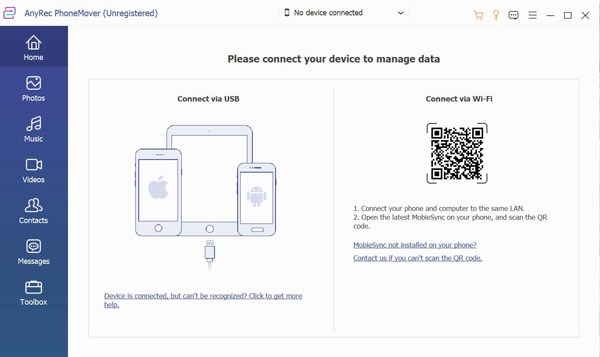
Vaihe 2.Kun olet muodostanut yhteyden, puhelimesi tiedot tulevat näkyviin. Napsauta esimerkiksi "Photo"-painiketta vasemmalla, jos haluat varmuuskopioida valokuvat. Sitten kaikki kuvat luokitellaan näytettäväksi sinulle. Voit tietysti valita videoita, musiikkia, yhteystietoja ja viestejä.
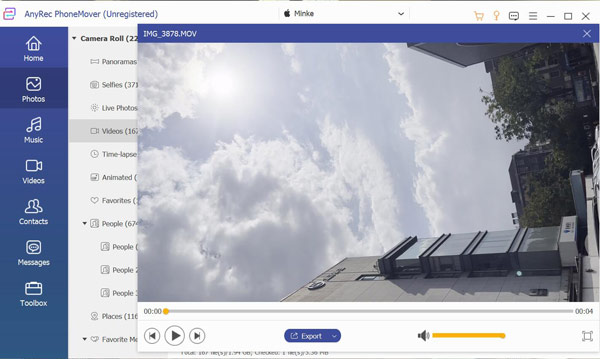
Vaihe 3.Nyt voit esikatsella valokuvaasi ja valita, minkä kuvan haluat varmuuskopioida. Napsauta "Varmuuskopioi" -painiketta tietokoneen kuvakkeella siirtääksesi valokuvasi iPhonesta tietokoneeseen.
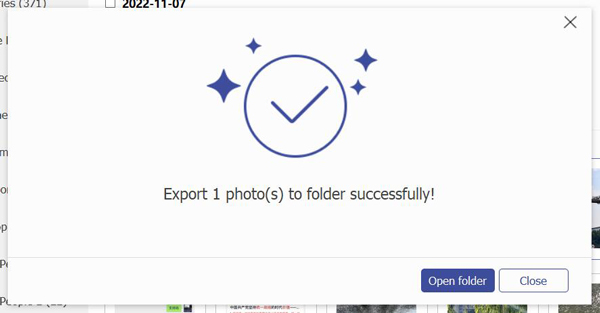
Lue lisää
Osa 3: Usein kysyttyä kuinka kauan iPhonen varmuuskopiointi kestää
-
Voinko käyttää iPhonea sen varmuuskopioinnin aikana?
Kyllä sinä voit. Mutta olisi hyödyllistä, jos välttyisit laitteessa olevien tiedostojen muokkaamisesta varmuuskopioinnin aikana. Helppokäyttöinen ei vaikuta varmuuskopiointiprosessiin.
-
Kuinka kauan iPhone 16:n palauttaminen kestää?
iPhone 16:n palauttaminen iTunesin tai iCloudin avulla kestää yleensä 15–30 minuuttia. Mutta jos tiedostokoko on liian suuri, saatat tarvita noin tunnin palauttaa iPhonesi. Mitä suurempi datakoko on, sitä kauemmin iPhonen varmuuskopiointi kestää.
-
Voinko varmuuskopioida tiedostoja säännöllisesti iCloudissa?
Kyllä sinä voit. Mutta sinun tulee olla tietoinen vähäisestä tallennustilan ongelmista. Jos iCloud-tallennustilasi on täynnä, varmuuskopiointi saattaa pysähtyä automaattisesti. Eli voit käyttää AnyRec PhoneMover suurten tietojen ja tiedostojen varmuuskopiointi iCloud-tallennustilan säästämiseksi.
Johtopäätös
Kun olet lukenut tämän viestin, sinun on tiedettävä, kuinka kauan iPhonen varmuuskopiointi kestää. Tiedät tekijät, jotka vaikuttavat prosessiin, joten voit käsitellä niitä vähentääksesi varmuuskopiointiaikaa. Ja AnyRec PhoneMover voisi ratkaista monia ongelmia. Kun käytät tätä ohjelmistoa, sinun ei tarvitse huolehtia verkko-ongelmista. Ja voit varmuuskopioida suurikokoisia ja lukuisia tiedostoja ja tietoja nopeasti.
 Helppoja vaiheita HEIC:n muuntamiseksi JPG:ksi iPhone 16:ssa
Helppoja vaiheita HEIC:n muuntamiseksi JPG:ksi iPhone 16:ssa